Windows 7 non si avvia
Anche se al giorno d’oggi Windows 8.1 e 10 sono le versioni più utilizzate del sistema operativo di Microsoft, Windows 7 è ancora installato su molti PC e notebook.
Una delle cose peggiori che vi può capitare è che Windows 7 non si avvii più.

Personalmente, ho sperimentato diverse opzioni di ripristino, ma nel 99% dei casi, ciascuna di essa è risultata inutile.
Pertanto, ho deciso di riportare qui su Nullalo l’unico metodo che sembra funzionare nella maggior parte dei casi.
Naturalmente, vi suggerisco di utilizzare questo metodo solo se qualsiasi altro tentativo fallisce, dal momento che andremo a ricreare manualmente il boot di Windows.
La Soluzione
Iniziamo: la prima cosa da fare è avviare il PC utilizzando un CD/DVD/USB avviabile di Microsoft Window 7.

Ora, avrete bisogno di aprire il prompt dei comandi, con uno di questi metodi:
a) Premete semplicemente SHIFT + F10
b) Cliccate “Avanti”, quindi “Ripristina il computer” nell’angolo in basso a sinistra.

Selezionate “Ripristinare il computer utilizzando un’immagine del sistema creata in precedenza” e cliccate “Avanti”.

Quando venite avvisati della mancanza di un’immagine del sistema, cliccate “Annulla”.

Quando vi viene chiesto di selezionare un backup dell’immagine del sistema, cliccate nuovamente “Annulla”.

Infine, selezionate l’opzione “Prompt dei comandi”.







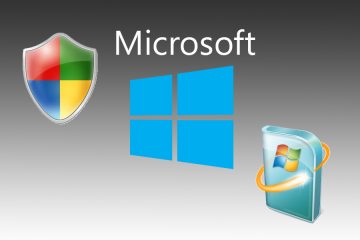
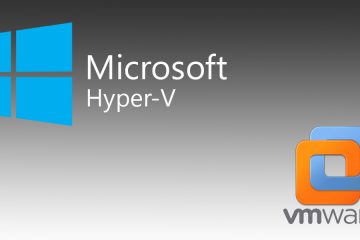
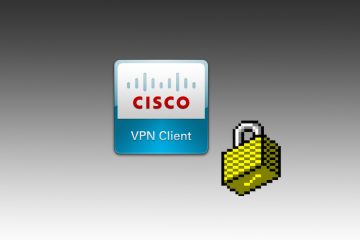

8 Commenti
… non tutti i pc sono venduti col cd di installazione… tutt’altro!
Ciao Max,
è vero, ma puoi sempre scaricare il file .ISO da masterizzare su DVD inserendo il tuo product key, che qualsiasi PC con Windows 7 originale ha, dal sito ufficiale Microsoft: https://www.microsoft.com/it-it/software-download/windows7
Ho una domanda da porle
Nella procedura a pagina 2 devo cambiare qualcosa se il sistema operativo ce l’ho istallato sulla directory “E”
Attendo notizie
Ciao Michele,
a patto che almeno il boot (NON la cartella Windows) sia sulla partizione C (come dovrebbe sempre essere) non devi cambiare nulla, mentre da pagina 3 devi fare bene attenzione a sostituire C: con E: come specificato.
In bocca al lupo!
I have Windows 7 H.P.- 32 bit. My Desktop will not get past the “Starting Windows”. I have the Install Disk and have ran the “Repaired” option winch is a joke. I have ran: “Restore Last Good Known Boot”, “bootrec/Fix MBR”, “bootrec/FixBoot”, bootrec/RebuildBCD”, etc. The first error was “Catastrophic Failure-ox800FFF”. Now using the System Restore, all six restore points are useless. One Memory Error was “Referenced Memory error 0x.00000004”. Each Restore Point has its own Memory error code. I know you might need more info. Please let me know and I’ll provide what I can. I need my Desktop badly. Thank you, Rick
Volevo ringraziarla per la sua pubblicazione che, in modo semplice e completo, mi ha consentito di ripristinare Windows 7, cosa che non ero riuscito a fare con il disco di ripristino del sistema. Adesso ha ripreso a funzionare alla grande. Complimenti sinceri e ancora grazie.
Antonio.
Mia mail ratonic@virgilio.it fatto tutto il procedimento arriva all ultima schermata ripartendo dice errore, riparto col disco di istallazione di win7 a non si riavvia. Altre cose da provare? Grazie Antonio
[…] Windows 7 non si avvia […]